New hTC One與站長的美劇生活 PART.2
New hTC One與站長的美劇生活 PART.2

一旦習慣觀看高畫質影片(720,1080P,MKV )就再也回不去了
站長最愛的 萬用無敵超強播放器:MX Player(免費)

MX Player是一款大小通吃的播放器 擁有最新的硬體解碼器與多核心解碼
適用於Android平台上第一款多核心解碼影片播放器 比單核心解碼效能提高將近70%
是使用手機觀看高畫質檔案(720,1080P,MKV )必要播放器
安裝MX Player之後 系統會依照你用的手機品牌提示
是否需要安裝MX Player的軟體元件(解碼包) 如果播放器沒有提示安裝 則無需安裝


安裝之後開啟播放器 播放器已幫你分類好各種影片檔
選擇一部MKV影片 順便檢查一下你的字檔有裝進資料夾嗎?
進入後開始播放 如果遇到沒聲音的狀況請調整軟體解碼
(點擊螢幕就會出現簡單的設定檔)



右上角設定選單 可事先設定幾個常用的功能



顯示—-螢幕選轉(打V)—16:9
設定…..依照所需打V或使用預設


字幕….開放….搜尋字幕檔(基本上影片與檔名設成一樣 字幕都會自動顯示)
設定…選擇字體大小,粗細 站長都會選擇較大字體(比免老花眼提早出現)






工具…設定…列表&播放&解碼器(使用預設即可)…字幕…開啟字幕,內嵌字幕
使用自動檢測或往下拉店選(Big5) 如果能事先將簡體字幕先在電腦內轉換繁體
這一項就可以省略 其他更多選項可以自己的習慣做調整







點選鎖頭:鎖定螢幕 點選右下框:延伸畫面大小
中間黃線:直接滑動選擇影片進度 左上:旋轉螢幕 橫直向


退出播放後 再返回同一個檔案 可記憶選擇上次進度 會重新播放
手機除了殺時間清美劇庫存之外 還得時時刻刻關時國家大事
New hTC One: HTC BlinkFeed首頁 內建多家新聞媒體平台與社群平台


開起右上角設定功能 首先選取主題與服務 選取賦予應用程式
選項有:Facebook,Flickr, Linkedin ,Plurk ,twitter, 新浪微博
站長目前只習慣使用臉書與twitter


精選頭條新聞 選取需要的媒體平台 依照新聞類別來做挑選



設定 本地內容 選取台灣


讀取新聞重點新聞內容後 選取新聞內容 可即時分享 有多種清單可共選取


在BlinkFeed首頁裡的左上角 可以切換更多訂閱新聞或社群平台


隨時關注社群平台 了解朋友臉書上的最新動態


twitter:


延伸閱讀
New hTC One與站長的美劇生活 PART.1





























臉書留言